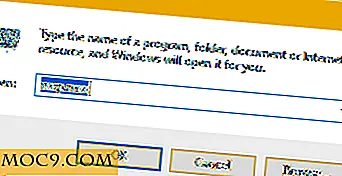Slik installerer Mycroft AI-assistent på Raspberry Pi
Personlige assistenter som Alexa og Google Home er svært populære akkurat nå, og interessen vokser bare. Det er ikke så vanskelig å forestille seg en nær fremtid hvor omtrent hvert hjem har sin egen AI-assistent.
Hva om du ikke vil ha et stort selskap som har en direkte linje inn i hjemmet ditt? Kanskje du vil bygge din egen for å forstå hvordan de fungerer? Mycroft er løsningen. Mycroft er en open-source AI-assistent som tar sikte på å konkurrere med likes like Alexa og Google. Nei, Mycroft er ikke helt der ennå, men prosjektet er fortsatt i aktiv utvikling.
Mycroft er basert på den svært populære Raspberry Pi, så du kan faktisk sette opp din egen med en Pi og teste den ut.
Relatert : Slik installerer du den nye Mycroft Assistant på Linux og Gnome Shell
Hva du trenger

Hvis du vil bruke all Mycrofts funksjonalitet, trenger du noen få ting for oppsettet ditt.
- MicroSD-kort med Mycroft
- Raspberry Pi 3
- Micro USB strømkabel for Pi
- USB-høyttaler (eller USB-høyttaler / mikrofon)
- USB-mikrofon
Få bildet

Mycroft gir et bildeavlesning for at du skal installere på Raspberry Pi. Du kan laste ned bildet her. Hvis noe endres, og den linken ikke lenger fungerer, kan du sjekke nedlastingssiden.
Installer Etcher
Etcher er et utmerket program for å skrive bilder til ditt MicroSD-kort. Gå over til Etcher.io og installer versjonen for datamaskinens operativsystem. Den har en ganske grunnleggende installer, så det er ikke mye å bekymre seg for. Bare følg instruksjonene som følger med.
Lag ditt kort

Sett inn MicroSD-kortet i datamaskinens leser og start Etcher. Verktøyet har et super enkelt grensesnitt. Først velger du filen du vil skrive til kortet ditt. Deretter velger du plasseringen av kortet ditt på datamaskinen. Når du er helt sikker på at begge er riktige, skriv til kortet ditt. Det tar noen minutter, men Etcher vil spørre deg når det er ferdig.
Opprett en Mycroft-konto

Mycroft har et kontosystem slik at du kan holde styr på enheter og få mer nøyaktig informasjon. Dette er et open-source-prosjekt, ikke en reklameplattform. Før du setter din Pi sammen, sett opp kontoen din.
Sett opp din Pi
Når kortet er ferdig med å skrive, fjern det fra datamaskinen din og sett det inn i Raspberry Pi. Koble høyttaleren og mikrofonen til Pi. Til slutt kobler du Rasbperry Pi. Mycroft starter opp.
Boot og prøv det
Mycroft starter umiddelbart og begynner å snakke med deg. Det vil gi deg en sekssifret kode for at du skal koble enheten til Mycroft-kontoen din. Det vil også fortelle deg nøyaktig hvor du skal skrive inn koden din.
Når Mycroft er koblet, vil det løpe gjennom noe mer oppsett av seg selv. Etter at det er gjort, kan du begynne å prøve ut de innebygde kommandoene den har. Mycroft kommandoer kalles "Ferdigheter." Listen over ferdigheter er stadig voksende, så referer til referansen på prosjektet Github. Det finnes også felleskapasjerte ferdigheter, hvis du kjeder seg.
Det er det! Husk at Mycroft fortsatt er under meget aktiv utvikling, så noen ting kan endres, og det kan fortsatt være feil. Hvis du liker Mycroft, kan du bidra til prosjektet eller til og med skrive dine egne ferdigheter.

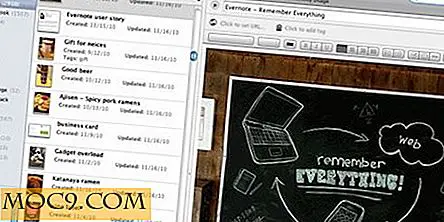


![Slik fjerner du kredittkortdetaljer fra Amazon AWS-kontoen din [Hurtige tips]](http://moc9.com/img/amazon-credit-card-info.jpg)